Come rimuovere COVID-19 test email scam
Sapere come eliminare COVID-19 test email scam
COVID-19 test email scam è anche conosciuta come campagna di spam e-mail a tema Coronalvirus / COVID-19 che è stata distribuita dal cyber-criminale o scammer con l’intenzione principale di installare TrickBot Trojan. Esistono vari tipi di versione dell’e-mail di prova COVID-19 che affermano che offrono tutti i test Coronavirus gratuiti ai destinatari. Hai paura di covid-`19? Agire oggi? Hai davvero paura del coronavirus? L’e-mail in cui si afferma che la pandemia covida-19 sta diffondendo il team umanitario degli Stati Uniti e il team medico offre test gratuiti sul coronavirus. Alla struttura sanitaria più vicina, ai destinatari viene richiesto di compilare la domanda di richiesta allegata e di inviarla allo stesso indirizzo di posta elettronica. Ma tutte le affermazioni e le informazioni fornite nel COVID -19 sono false ed è solo un trucco per aprire i documenti infetti e i file allegati. Una volta aperti i documenti o Excel foglio di calcolo intitolato “CoVid19_Form_v0101 [Group] .xls”, afferma che i dati all’interno dei documenti sono bloccati e saranno abilitati da Clicked. Dopo che gli utenti hanno fatto clic, l’infezione TrickBot viene installata nel sistema.
Testo presentato nella lettera di posta elettronica “Test COVID-19”:
Oggetto: Hai paura di Covid-19? Agire oggi?
Ciao,
Dato che la pandemia del coronavirus (covid-19) si diffonde, il nostro equipaggio medico è qui per aiutare le persone esattamente come te a ottenere il testo del coronavirus covid-19 senza spendere un centesimo. Questo è un periodo di sicurezza, non di stress. Ricerca, non trucco.
Controlla e compila il modulo allegato e forniscici una risposta a questa e-mail per ottenere il tuo controllo coronavirus personale oggi presso il tuo centro medico nelle vicinanze.
Scoprirai inoltre tutte le istruzioni per rimanere al sicuro nello scoppio. Segui queste semplici ma pratiche azioni consigliate dai regolatori medici.
Sinceramente, **************
Squadra umanitaria USA,
*************
US 501 (c) (3) organizzazione senza scopo di lucro
Una volta che TrickBot viene installato correttamente, prende immediatamente il controllo del sistema di destinazione e in primo luogo rende il sistema altamente rischioso inattivando la sicurezza e la privacy del sistema tra cui firewall, task manager, pannello di controllo e vero programma antivirus. Modifica la configurazione interna come Impostazioni di sistema, Impostazioni desktop, Impostazioni home page e altre impostazioni cruciali, nonché modifica le voci del registro con codici falsi per danneggiarli.
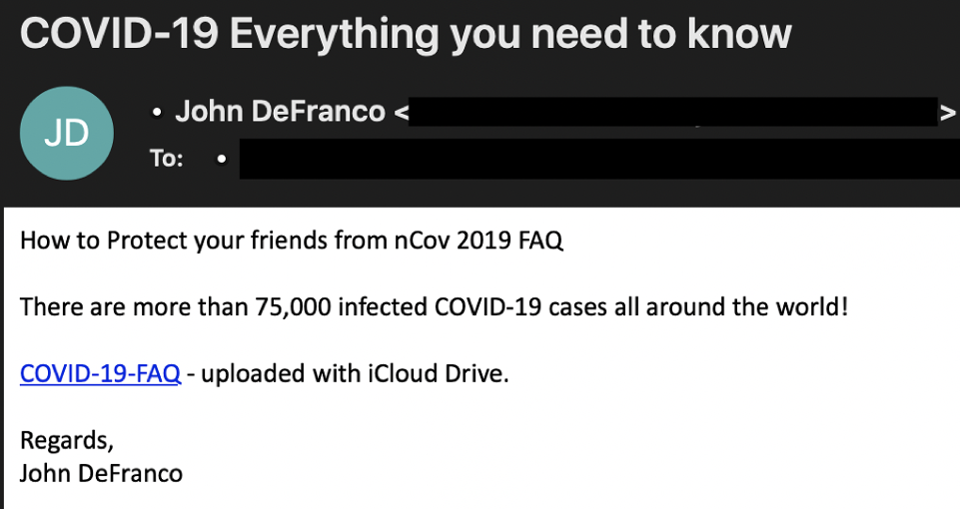
Attività più dannose di TrickBot
Inoltre, TrickBot può corrompere i file di sistema e i registri di Windows e creare file duplicati con lo stesso nome. Apre le porte sul retro per invitare altre infezioni dannose come malware, spyware, adware e altre minacce dannose che causano gravi danni al sistema. Inoltre, raccoglie informazioni riservate e riservate agli utenti, inclusi ID e-mail, password, dati bancari e delle carte di credito, indirizzo IP, geolocalizzazione e altri, oltre a condividere tali dettagli con il cyber-criminale per uso illegale. Connette il sistema al server remoto per accedere in remoto al sistema. Ci vogliono anche enormi spazi della memoria di sistema per rallentare le prestazioni complessive e rendere il tuo PC totalmente inutile. Pertanto si consiglia vivamente di rimuovere TrickBot senza alcun ritardo al primo rilevamento.
Riepilogo delle minacce:
Nome: COVID-19 test email scam
Tipo di minaccia: Trojan, malware, spyware
Descrizione: COVID-19 test email scam è anche nota come campagna di spam e-mail a tema Coronalvirus / COVID-19 che è stata distribuita dal cyber-criminale o truffatore con l’intenzione principale di installare TrickBot Trojan.
Metodi di distribuzione: principalmente COVID-19 test email scam si infiltra nel sistema attraverso una campagna e-mail di spam, scaricando programmi indesiderati, aggiornamenti software falsi e altri modi complicati.
Processo di rimozione: Al fine di mantenere il sistema sicuro e protetto, gli utenti sono altamente consigliati di scansionare il PC con uno strumento antimalware affidabile.
In che modo COVID-19 test email scam si infiltra nel sistema:
Principalmente COVID-19 test email scam si infiltra nel sistema attraverso una campagna di e-mail di spam, scaricando programmi indesiderati, aggiornamenti software falsi e altri modi complicati. Le e-mail di spam spesso vengono inviate dal cyber-criminale che contiene allegati dannosi come MS Office, documenti, script java, documenti PDF, archivi exe, zip, RAR e così via che sembrano così legittimi e utili oltre che provengono da organizzazioni affidabili . L’apertura di questi tipi di file causa l’infiltrazione di molte infezioni. La maggior parte degli utenti scarica e installa programmi freeware da pagine Web di terzi. Saltano anche le opzioni personalizzate o avanzate e leggono anche la guida all’installazione. Quindi questo comportamento provoca l’installazione di molte infezioni. Il download e l’aggiornamento del software di sistema da fonti non pertinenti come file host e altre pagine Web di downloader falsi porta molte infezioni.
Come prevenire il sistema da COVID-19 test email scam:
Al fine di prevenire il sistema, si consiglia vivamente di non aprire alcun file che sembra sospetto. Se non conosci il nome del mittente, verifica il nome e l’indirizzo del mittente. Non tentare di allegare posta proveniente da un mittente sconosciuto. Si consiglia agli utenti di ignorare il download e l’installazione del programma freeware dalla pagina Web di terzi. Leggere attentamente la guida all’installazione fino alla fine. È necessario selezionare opzioni personalizzate o avanzate nonché altre impostazioni simili. Si consiglia vivamente agli utenti di aggiornare il sistema da fonti pertinenti. Al fine di mantenere il sistema sicuro e protetto per sempre, scansiona il PC con uno strumento antimalware affidabile.
Strumento di rimozione automatica COVID-19 test email scam:
Stai ricevendo un messaggio COVID-19 test email scam continuamente, allora è altamente probabile che il tuo sistema possa essere influenzato da Trick Bot Trojan. Al fine di mantenere il PC sicuro e protetto da ulteriori danni, scansionare il sistema dal basso strumento di rimozione automatica affidabile che non solo rileva il virus ma rimuove anche COVID-19 test email scam nel sistema.
Offerta speciale
COVID-19 test email scam può essere una inquietante infezione del computer che può riguadagnare la sua presenza ancora e ancora mentre mantiene i suoi file nascosti sui computer. Per ottenere una rimozione senza problemi di questo malware, ti consigliamo di provare con un potente scanner antimalware Spyhunter per verificare se il programma può aiutarti a sbarazzarti di questo virus.
Assicurati di leggere l’EULA, i criteri di valutazione delle minacce e l’informativa sulla privacy di SpyHunter. Lo scanner gratuito di Spyhunter ha scaricato solo scansioni e rileva minacce attuali dai computer e può anche rimuoverle una volta, tuttavia è necessario wiat per le prossime 48 ore. Se intendi rimuovere immediatamente i rilevati rilevati, dovrai acquistare la versione della sua licenza che attiverà completamente il software.
Offerta speciale (per Macintosh)
Se sei un utente Mac e COVID-19 test email scam lo ha interessato, puoi scaricare lo scanner antimalware gratuito per Mac qui per verificare se il programma funziona per te.
Dettagli e guida dell’utente di Antimalware
Clicca qui per Windows
Clicca qui per Mac
Nota importante: questo malware ti chiede di abilitare le notifiche del browser web. Quindi, prima di iniziare il processo di rimozione manuale, eseguire questi passaggi.
Google Chrome (PC)
- Vai nell’angolo in alto a destra dello schermo e fai clic su tre punti per aprire il pulsante Menu
- Selezionare “Impostazioni”. Scorri il mouse verso il basso per scegliere l’opzione “Avanzate”
- Vai alla sezione “Privacy e sicurezza” scorrendo verso il basso, quindi seleziona “Impostazioni contenuti” e quindi l’opzione “Notifica”
- Trova ogni URL sospetto e fai clic su tre punti sul lato destro e scegli l’opzione “Blocca” o “Rimuovi”

Google Chrome (Android)
- Vai nell’angolo in alto a destra dello schermo e fai clic su tre punti per aprire il pulsante menu, quindi fai clic su “Impostazioni”
- Scorri ulteriormente verso il basso per fare clic su “Impostazioni sito”, quindi premi sull’opzione “Notifiche”
- Nella finestra appena aperta, scegli uno per uno ogni URL sospetto
- Nella sezione autorizzazioni, selezionare “notifica” e “Off” il pulsante di attivazione / disattivazione

Mozilla Firefox
- Nell’angolo destro dello schermo, noterai tre punti che è il pulsante “Menu”
- Seleziona “Opzioni” e scegli “Privacy e sicurezza” nella barra degli strumenti presente nella parte sinistra dello schermo
- Scorri lentamente verso il basso e vai alla sezione “Autorizzazione”, quindi seleziona l’opzione “Impostazioni” accanto a “Notifiche”
- Nella finestra appena aperta, selezionare tutti gli URL sospetti. Fai clic sul menu a discesa e seleziona “Blocca”

Internet Explorer
- Nella finestra di Internet Explorer, seleziona il pulsante a forma di ingranaggio presente nell’angolo destro
- Scegli “Opzioni Internet”
- Selezionare la scheda “Privacy” e quindi “Impostazioni” nella sezione “Blocco popup”
- Selezionare uno per uno tutti gli URL sospetti e fare clic sull’opzione “Rimuovi”

Microsoft Edge
- Aprire Microsoft Edge e fare clic sui tre punti nell’angolo destro dello schermo per aprire il menu
- Scorri verso il basso e seleziona “Impostazioni”
- Scorri ulteriormente verso il basso per scegliere “Visualizza impostazioni avanzate”
- Nell’opzione “Autorizzazione del sito Web”, fare clic sull’opzione “Gestisci”
- Fare clic su switch sotto ogni URL sospetto

Safari (Mac):
- Nell’angolo in alto a destra, fai clic su “Safari” e seleziona “Preferenze”
- Vai alla scheda “sito Web” e quindi seleziona la sezione “Notifica” nel riquadro a sinistra
- Cerca gli URL sospetti e scegli l’opzione “Nega” per ognuno di essi

Passaggi manuali per rimuovere COVID-19 test email scam:
Rimuovere gli elementi correlati di COVID-19 test email scam utilizzando il Pannello di controllo
Utenti di Windows 7
Fai clic su “Start” (il logo di Windows nell’angolo in basso a sinistra dello schermo del desktop), seleziona “Pannello di controllo”. Individua i “Programmi”, quindi fai clic su “Disinstalla programma”

Utenti di Windows XP
Fare clic su “Start”, quindi selezionare “Impostazioni” e quindi fare clic su “Pannello di controllo”. Cerca e fai clic sull’opzione “Aggiungi o rimuovi programma”

Utenti di Windows 10 e 8:
Vai nell’angolo in basso a sinistra dello schermo e fai clic con il tasto destro. Nel menu “Accesso rapido”, selezionare “Pannello di controllo”. Nella finestra appena aperta, seleziona “Programma e funzionalità”

Utenti Mac OSX
Fai clic sull’opzione “Finder”. Scegli “Applicazione” nella schermata appena aperta. Nella cartella “Applicazione”, trascina l’app su “Cestino”. Fare clic destro sull’icona Cestino e quindi fare clic su “Svuota cestino”.

Nella finestra di disinstallazione dei programmi, cercare le PUA. Scegli tutte le voci indesiderate e sospette e fai clic su “Disinstalla” o “Rimuovi”.

Dopo aver disinstallato tutto il programma potenzialmente indesiderato che causa problemi COVID-19 test email scam, scansiona il tuo computer con uno strumento anti-malware per eventuali PUP e PUA rimanenti o possibili infezioni da malware. Per scansionare il PC, utilizzare lo strumento anti-malware consigliato.
Offerta speciale
COVID-19 test email scam può essere una inquietante infezione del computer che può riguadagnare la sua presenza ancora e ancora mentre mantiene i suoi file nascosti sui computer. Per ottenere una rimozione senza problemi di questo malware, ti consigliamo di provare con un potente scanner antimalware Spyhunter per verificare se il programma può aiutarti a sbarazzarti di questo virus.
Assicurati di leggere l’EULA, i criteri di valutazione delle minacce e l’informativa sulla privacy di SpyHunter. Lo scanner gratuito di Spyhunter ha scaricato solo scansioni e rileva minacce attuali dai computer e può anche rimuoverle una volta, tuttavia è necessario wiat per le prossime 48 ore. Se intendi rimuovere immediatamente i rilevati rilevati, dovrai acquistare la versione della sua licenza che attiverà completamente il software.
Offerta speciale (per Macintosh)
Se sei un utente Mac e COVID-19 test email scam lo ha interessato, puoi scaricare lo scanner antimalware gratuito per Mac qui per verificare se il programma funziona per te.
Come rimuovere Adware (COVID-19 test email scam) dai browser Internet
Elimina componenti aggiuntivi ed estensioni malevoli da IE
Fai clic sull’icona a forma di ingranaggio nell’angolo in alto a destra di Internet Explorer. Seleziona “Gestisci componenti aggiuntivi”. Cerca eventuali plug-in o componenti aggiuntivi installati di recente e fai clic su “Rimuovi”.

Opzione aggiuntiva
Se i problemi con la rimozione di COVID-19 test email scam persistono, è possibile ripristinare le impostazioni predefinite di Internet Explorer.
Utenti di Windows XP: premere su “Start” e fare clic su “Esegui”. Nella finestra appena aperta, digitare “inetcpl.cpl” e fare clic sulla scheda “Avanzate” e quindi premere su “Ripristina”.

Utenti di Windows Vista e Windows 7: premere il logo di Windows, digitare inetcpl.cpl nella casella di ricerca di avvio e premere Invio. Nella finestra appena aperta, fai clic sulla “Scheda Avanzate” seguita dal pulsante “Ripristina”.

Per utenti di Windows 8: Apri IE e fai clic sull’icona “ingranaggio”. Scegli “Opzioni Internet”

Seleziona la scheda “Avanzate” nella finestra appena aperta

Premere sull’opzione “Ripristina”

Devi premere di nuovo il pulsante “Ripristina” per confermare che desideri veramente ripristinare IE

Rimuovere l’estensione dubbia e dannosa da Google Chrome
Vai al menu di Google Chrome premendo su tre punti verticali e seleziona “Altri strumenti” e poi “Estensioni”. Puoi cercare tutti i componenti aggiuntivi installati di recente e rimuoverli tutti.

Metodo opzionale
Se i problemi relativi a COVID-19 test email scam persistono o si verificano problemi durante la rimozione, si consiglia di ripristinare le impostazioni di navigazione di Google Chrome. Vai a tre punti punteggiati nell’angolo in alto a destra e scegli “Impostazioni”. Scorri verso il basso e fai clic su “Avanzate”.

In basso, nota l’opzione “Ripristina” e fai clic su di essa.

Nella successiva finestra aperta, confermare che si desidera ripristinare le impostazioni di Google Chrome facendo clic sul pulsante “Ripristina”.

Rimuovere COVID-19 test email scam i plugin (inclusi tutti gli altri plugin dubbi) da Firefox Mozilla
Apri il menu di Firefox e seleziona “Componenti aggiuntivi”. Fai clic su “Estensioni”. Seleziona tutti i plug-in del browser installati di recente.

Metodo opzionale
Se dovessi riscontrare problemi nella rimozione di COVID-19 test email scam, hai la possibilità di ripristinare le impostazioni di Mozilla Firefox.
Aprire il browser (Mozilla Firefox) e fare clic sul “menu”, quindi fare clic su “Guida”.

Scegli “Informazioni sulla risoluzione dei problemi”

Nella finestra pop-up appena aperta, fai clic sul pulsante “Aggiorna Firefox”

Il prossimo passo è confermare che vogliono davvero ripristinare le impostazioni predefinite di Mozilla Firefox facendo clic sul pulsante “Aggiorna Firefox”.
Rimuovi l’estensione dannosa da Safari
Apri Safari e vai al suo “Menu” e seleziona “Preferenze”.

Fare clic su “Estensione” e selezionare tutte le “Estensioni” installate di recente, quindi fare clic su “Disinstalla”.

Metodo opzionale
Apri il “Safari” e vai al menu. Nel menu a discesa, seleziona “Cancella cronologia e dati dei siti Web”.

Nella finestra appena aperta, selezionare “Tutta la cronologia” e quindi premere sull’opzione “Cancella cronologia”.

;
Apri Microsoft Edge e vai a tre icone di punti orizzontali nell’angolo in alto a destra del browser. Seleziona tutte le estensioni installate di recente e fai clic con il pulsante destro del mouse per “disinstallare”

Metodo opzionale
Apri il browser (Microsoft Edge) e seleziona “Impostazioni”

Il prossimo passo è fare clic sul pulsante “Scegli cosa cancellare”

Fare clic su “Mostra di più”, quindi selezionare tutto e quindi premere il pulsante “Cancella”.

Conclusione
Nella maggior parte dei casi, i PUP e gli adware entrano nel PC contrassegnato tramite download di freeware non sicuri. Si consiglia di scegliere il sito Web degli sviluppatori solo durante il download di qualsiasi tipo di applicazione gratuita. Scegli il processo di installazione personalizzato o avanzato in modo da poter tracciare i PUP aggiuntivi elencati per l’installazione insieme al programma principale.
Offerta speciale
COVID-19 test email scam può essere una inquietante infezione del computer che può riguadagnare la sua presenza ancora e ancora mentre mantiene i suoi file nascosti sui computer. Per ottenere una rimozione senza problemi di questo malware, ti consigliamo di provare con un potente scanner antimalware Spyhunter per verificare se il programma può aiutarti a sbarazzarti di questo virus.
Assicurati di leggere l’EULA, i criteri di valutazione delle minacce e l’informativa sulla privacy di SpyHunter. Lo scanner gratuito di Spyhunter ha scaricato solo scansioni e rileva minacce attuali dai computer e può anche rimuoverle una volta, tuttavia è necessario wiat per le prossime 48 ore. Se intendi rimuovere immediatamente i rilevati rilevati, dovrai acquistare la versione della sua licenza che attiverà completamente il software.
Offerta speciale (per Macintosh)
Se sei un utente Mac e COVID-19 test email scam lo ha interessato, puoi scaricare lo scanner antimalware gratuito per Mac qui per verificare se il programma funziona per te.



